Comment transférer des contacts d'Android vers iPhone si Move to iOS n'a pas transféré de contacts
Publié: 2023-03-29Divulgation: Ceci est un article sponsorisé. Cependant, nos opinions, critiques et autres contenus éditoriaux ne sont pas influencés par le parrainage et restent objectifs .
Si vous êtes récemment passé d'un appareil Android à un iPhone, l'une des choses les plus importantes à faire est de transférer vos contacts.
La saisie manuelle de chaque contact peut être longue et frustrante, mais heureusement, il existe plusieurs façons de transférer vos contacts d'Android vers l'iPhone.
Dans cet article, nous vous montrerons étape par étape comment transférer des contacts d'Android vers iPhone en utilisant différentes méthodes afin que vous puissiez conserver tous vos contacts importants au même endroit sans aucun problème.
Que vous souhaitiez utiliser Move to iOS ou que vous préfériez utiliser une alternative Move to iOS, nous avons ce qu'il vous faut. Alors, commençons et transférons les contacts d'Android vers l'iPhone.
Partie 1 : Pourquoi devons-nous transférer des contacts d'Android vers iPhone ?
Les gens peuvent avoir besoin de transférer des contacts d'un Android vers un iPhone pour de nombreuses raisons.
Certaines raisons possibles incluent le changement de téléphone, l'essai d'un nouveau système d'exploitation ou le fait d'être attiré par la dernière version de l'iPhone.
De plus, de nombreux téléphones Android ont tendance à prendre du retard ou à ralentir avec le temps, ce qui frustre les utilisateurs qui souhaitent une expérience plus fluide et plus fiable.
Quelle que soit la raison, le transfert de contacts d'Android vers l'iPhone est une étape importante pour vous assurer que vous pouvez accéder à tous vos contacts importants et communiquer avec eux sans interruption ni complication.
Les sections suivantes exploreront certaines méthodes pour transférer des contacts Android vers l'iPhone.
Partie 2 : Comment transférer des contacts d'Android vers iPhone via "Déplacer vers iOS"
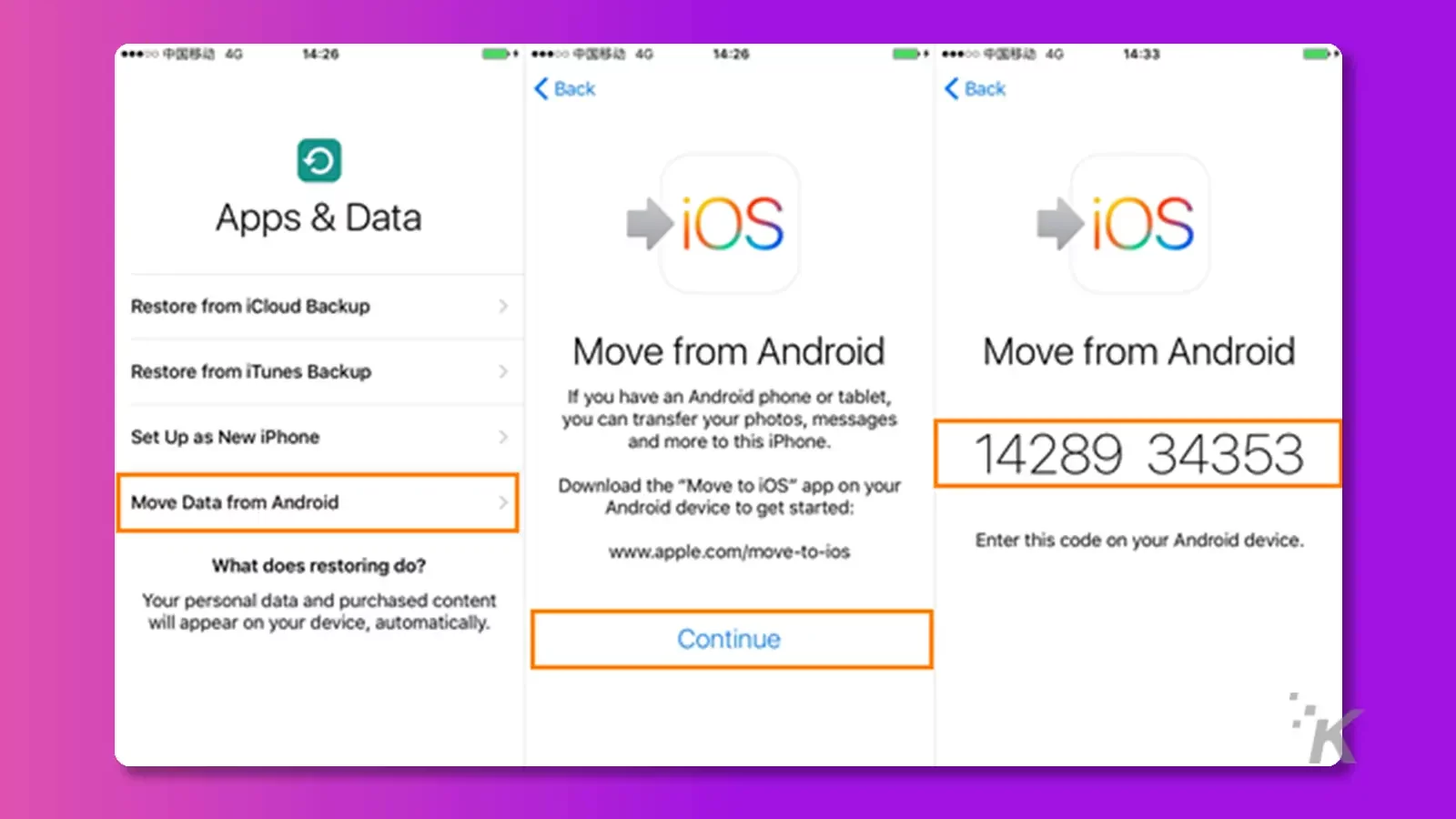
Apple a développé une application appelée Move to iOS, qui permet aux utilisateurs de transférer leurs fichiers d'appareils Android vers des iPhones rapidement et en toute sécurité.
Cette application est conçue pour transférer différents types de fichiers, notamment des photos, des vidéos, des contacts, des messages, des comptes de messagerie, des calendriers et des signets Web.
Il fonctionne mieux sur iOS 9.0 ou versions ultérieures et est compatible avec Android OS 4.0 et supérieur. L'objectif principal de Move to iOS est de faciliter un transfert transparent des données des utilisateurs d'Android vers iOS.
Vous devez suivre quelques étapes simples pour transférer des fichiers d'un appareil Android vers un iPhone à l'aide de Move to iOS.
- Tout d'abord, vous devez télécharger et installer Move to iOS depuis le Google Play Store sur votre appareil Android.
- Ensuite, lancez l'application Move to iOS sur votre iPhone et sélectionnez l'option de transfert pour générer un code sécurisé à six ou dix chiffres.
- Ensuite, saisissez le code sur votre appareil Android, et votre iPhone créera un réseau Wi-Fi privé et établira une connexion avec votre appareil Android.
- Une fois connecté, vous pouvez sélectionner les fichiers que vous souhaitez transférer de votre appareil Android vers votre iPhone, et le processus de transfert commencera. Il est important de s'assurer que les deux appareils sont fermés pendant le processus de transfert pour éviter les interruptions.
Si la méthode ci-dessus fonctionne pour vous, le transfert de contacts d'Android vers iPhone sera beaucoup plus facile.
Bien que Move to iOS puisse être un outil utile pour transférer des fichiers d'un appareil Android vers un iPhone, il est important de noter que cette application a certaines limites.
Par exemple, Move to iOS ne peut transférer que certains fichiers, tels que des contacts, des messages, des photos, des vidéos et certaines données d'application.
De plus, Migrer vers iOS nécessite une connexion Wi-Fi stable et rapide, ce qui peut être difficile pour certains utilisateurs.
De plus, Move to iOS ne peut pas transférer des applications qui ne sont pas disponibles sur l'App Store ou toute autre donnée stockée localement sur votre appareil Android.
Malgré ces limitations, Move to iOS est toujours utile pour de nombreux utilisateurs qui souhaitent transférer des contacts Android vers iPhone.
Partie 3 : Que faire si Move to iOS n'a pas transféré de contacts ?
Vous devrez peut-être transférer des contacts d'un appareil Android vers un iPhone lorsque vous changez de téléphone, partagez un appareil, passez à un nouveau téléphone ou rencontrez des problèmes avec votre appareil Android.
Le transfert de contacts garantit que vous avez tous vos numéros de téléphone et adresses e-mail importants au même endroit et est un processus simple utilisant diverses méthodes.
Si vous constatez que Déplacer vers iOS ne peut pas migrer vos contacts d'Android vers iOS, il est recommandé d'utiliser l'alternative Déplacer vers iOS.
Comment transférer des contacts d'Android vers iPhone via Tenorshare iCareFone iTransGo ?
Tenorshare iCareFone iTransGo est une application logicielle qui permet aux utilisateurs de transférer des contacts Android vers iPhone de manière transparente.
Cet outil transfère divers fichiers, notamment des contacts, des photos, des vidéos, des messages, etc., d'un appareil Android vers un iPhone.
Contrairement à d'autres méthodes de transfert, Tenorshare iCareFone iTransGo permet aux utilisateurs de transférer des données directement d'un appareil à un autre sans avoir besoin d'un stockage en nuage ou d'une connexion Internet, garantissant que vos données restent sécurisées tout au long du processus.
Si vous voulez savoir comment transférer des contacts d'Android vers iPhone en utilisant Tenorshare iCareFone iTransGo, suivez les étapes ci-dessous :
Étape 1 . Pour transférer des contacts d'Android vers iPhone à l'aide de Tenorshare iCareFone iTransGo, commencez par télécharger et lancer le logiciel sur votre ordinateur.
Une fois l'application exécutée, localisez la section Android vers iOS dans l'interface principale et cliquez sur le bouton "Démarrer" pour lancer le processus de transfert.
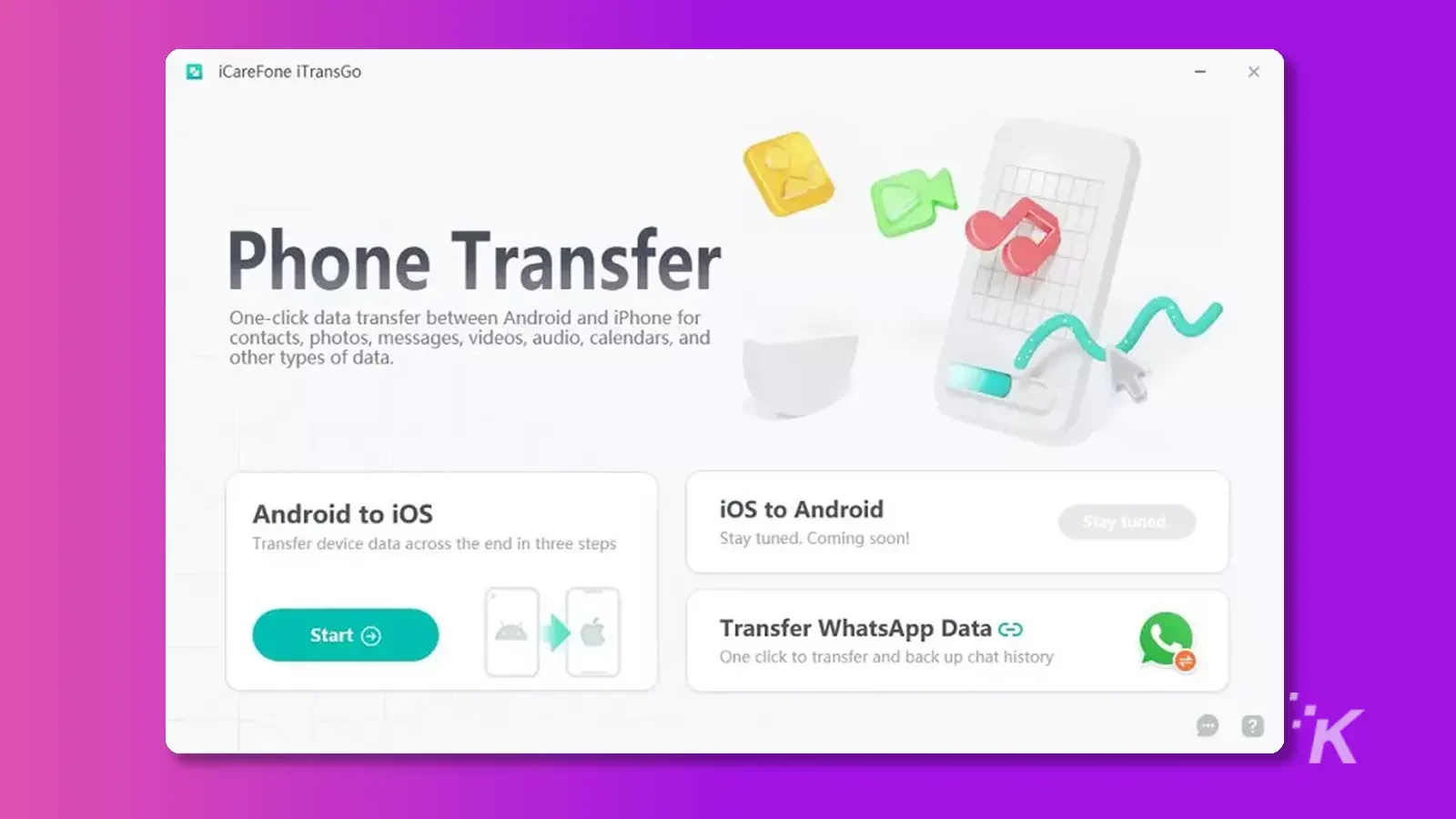
Étape 2. Pour transférer des contacts d'Android vers iPhone à l'aide de Tenorshare iCareFone iTransGo, connectez les deux appareils à votre ordinateur à l'aide de câbles USB et activez les autorisations nécessaires pour que le logiciel accède à vos fichiers.
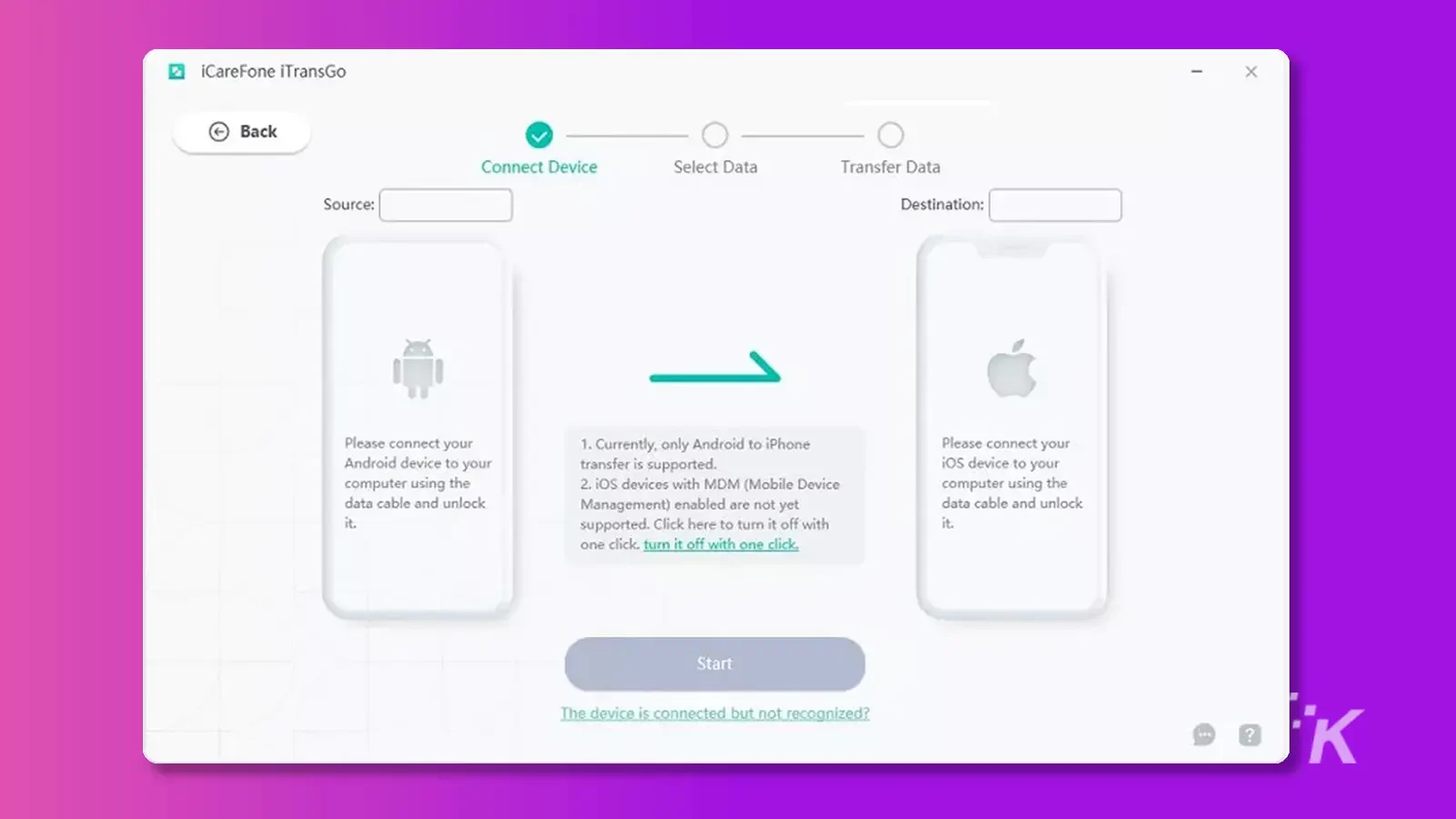
Sur Androïd :
Pour activer le débogage USB pour transférer des contacts d'Android vers l'iPhone à l'aide de Tenorshare iCareFone iTransGo, recherchez le débogage USB dans les paramètres et activez-le sur votre appareil Android.

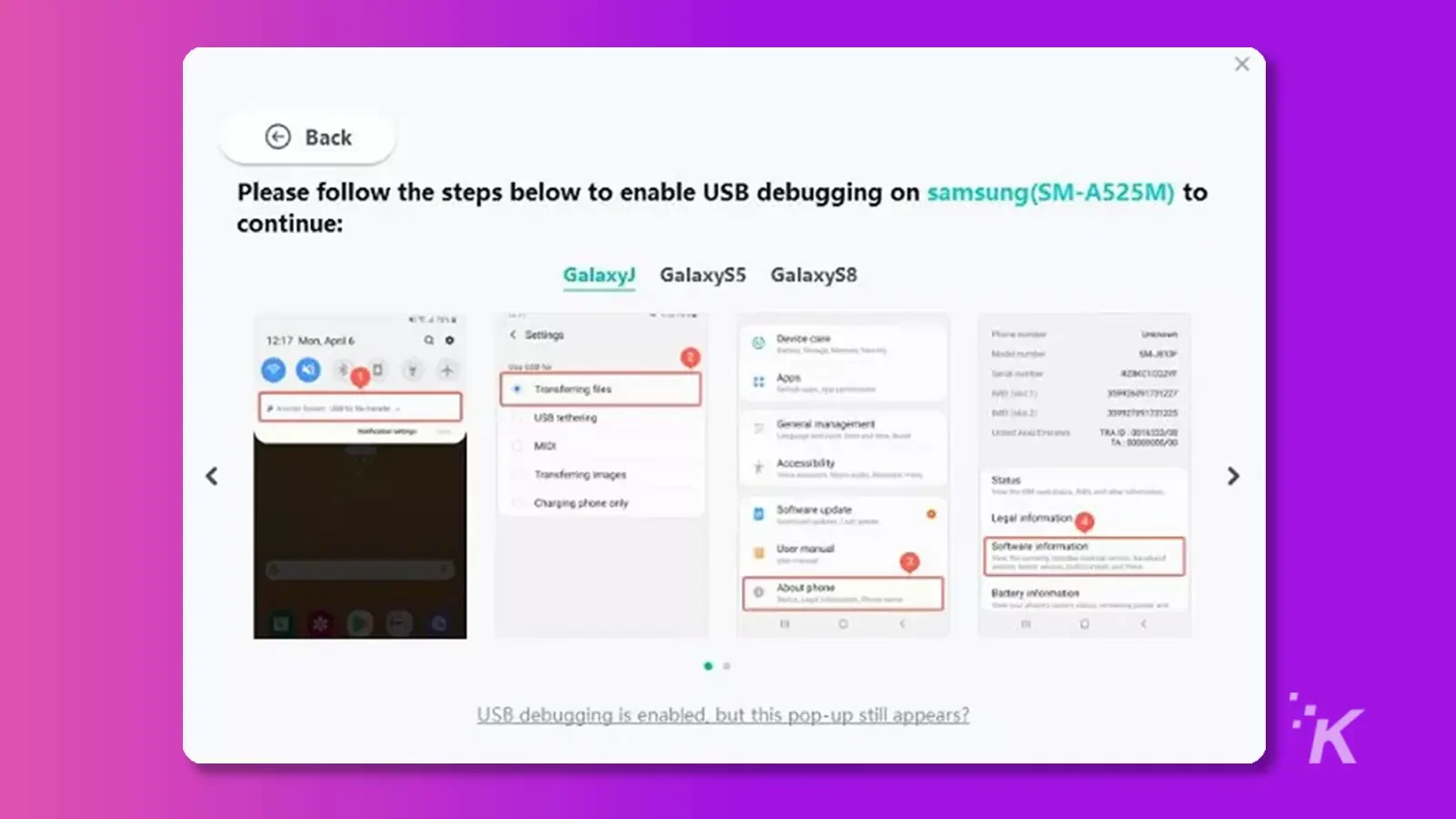
Sur iOS :
Pour transférer avec succès des contacts d'Android vers l'iPhone à l'aide de Tenorshare iCareFone iTransGo, cliquez sur "Trust" sur votre iPhone après l'avoir connecté à votre ordinateur.
Si la fenêtre contextuelle de confiance n'apparaît pas, reconnectez votre appareil.
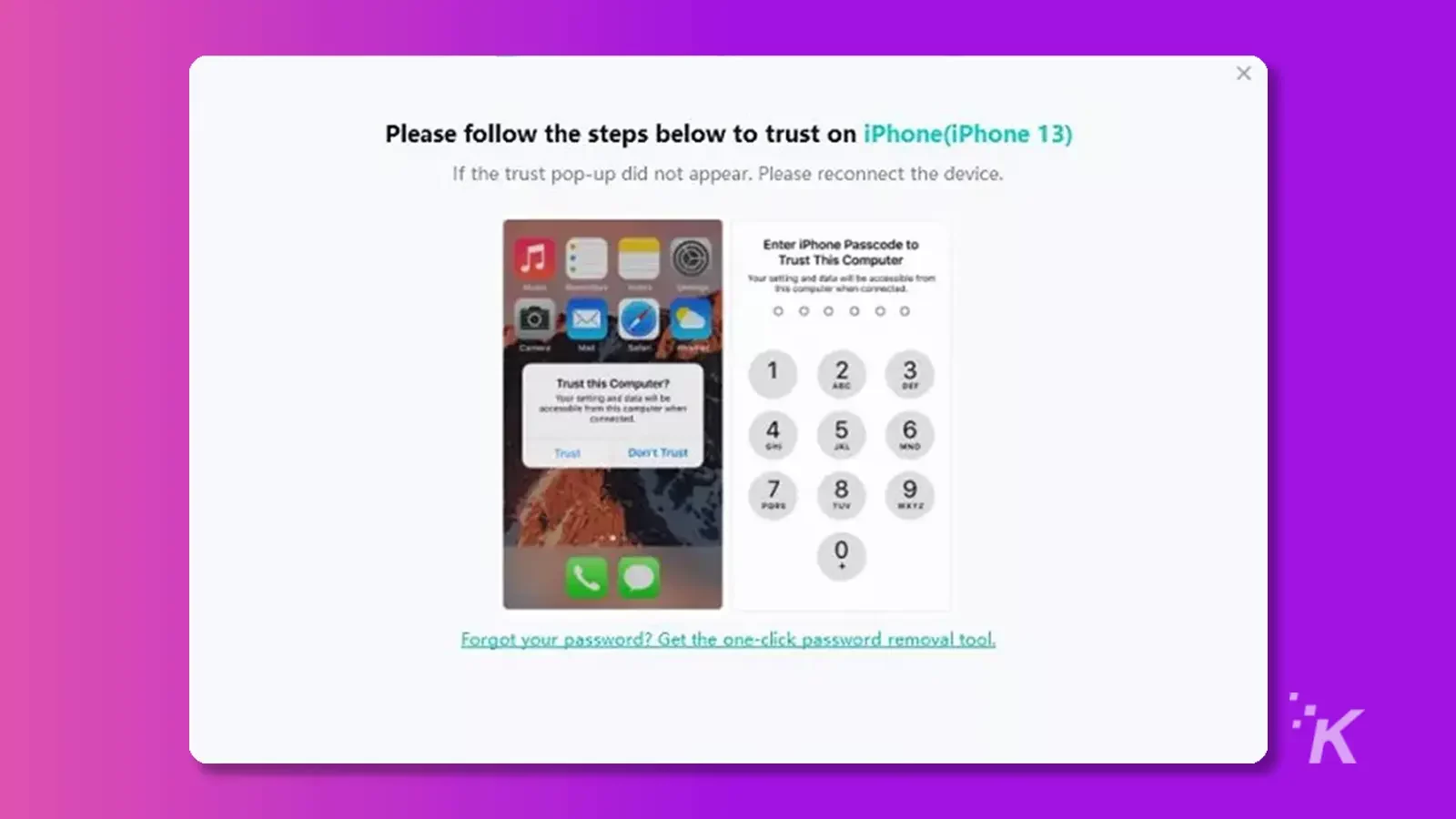
Une fois les deux appareils connectés, cliquez sur "Démarrer" pour commencer à transférer des contacts à l'aide de Tenorshare iCareFone iTransGo.
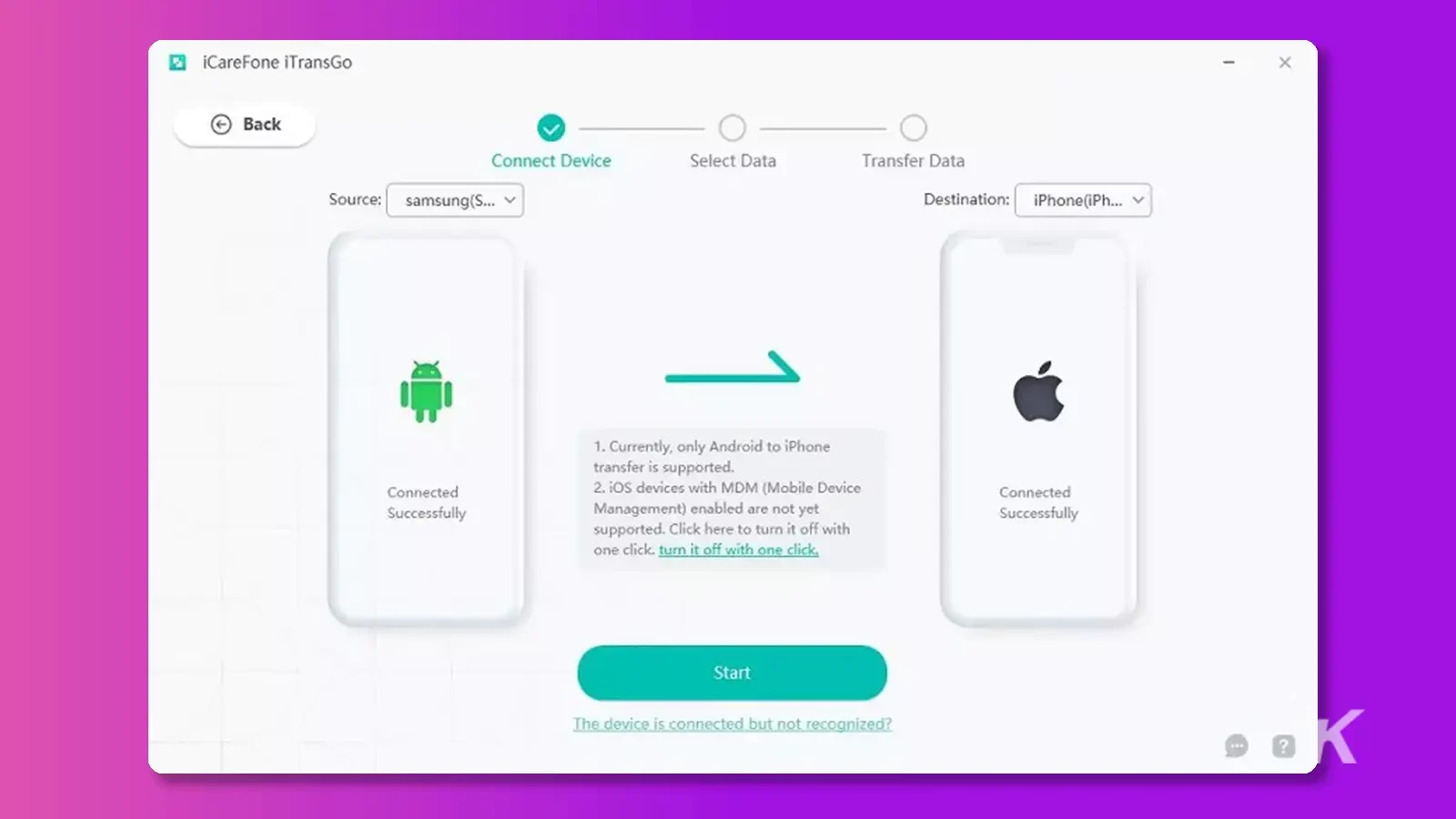
Étape 3. L'étape suivante consiste à sélectionner les données à numériser.
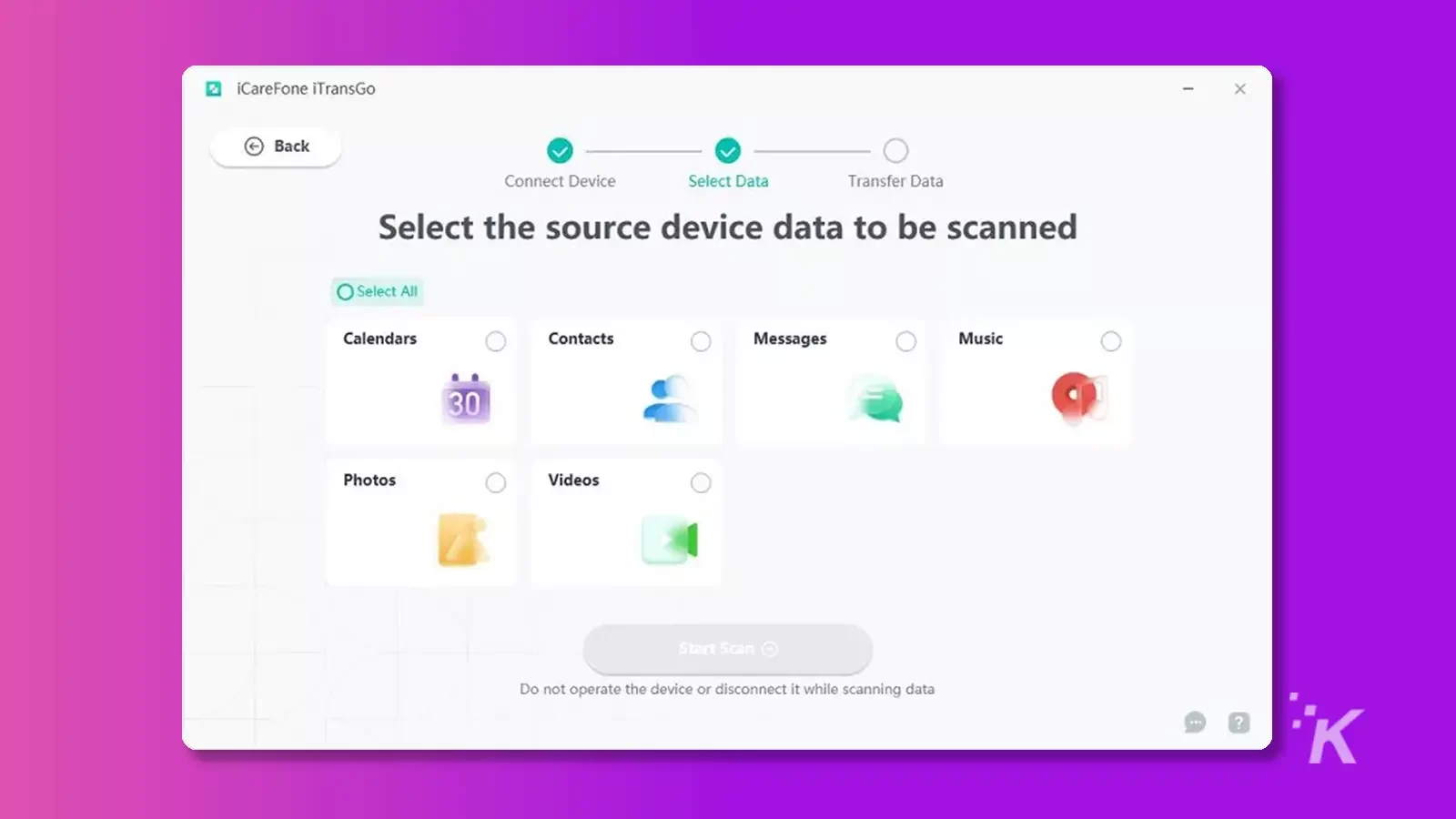
Android définira automatiquement l'application "Connect" comme application SMS par défaut si vous sélectionnez les données "Messages".
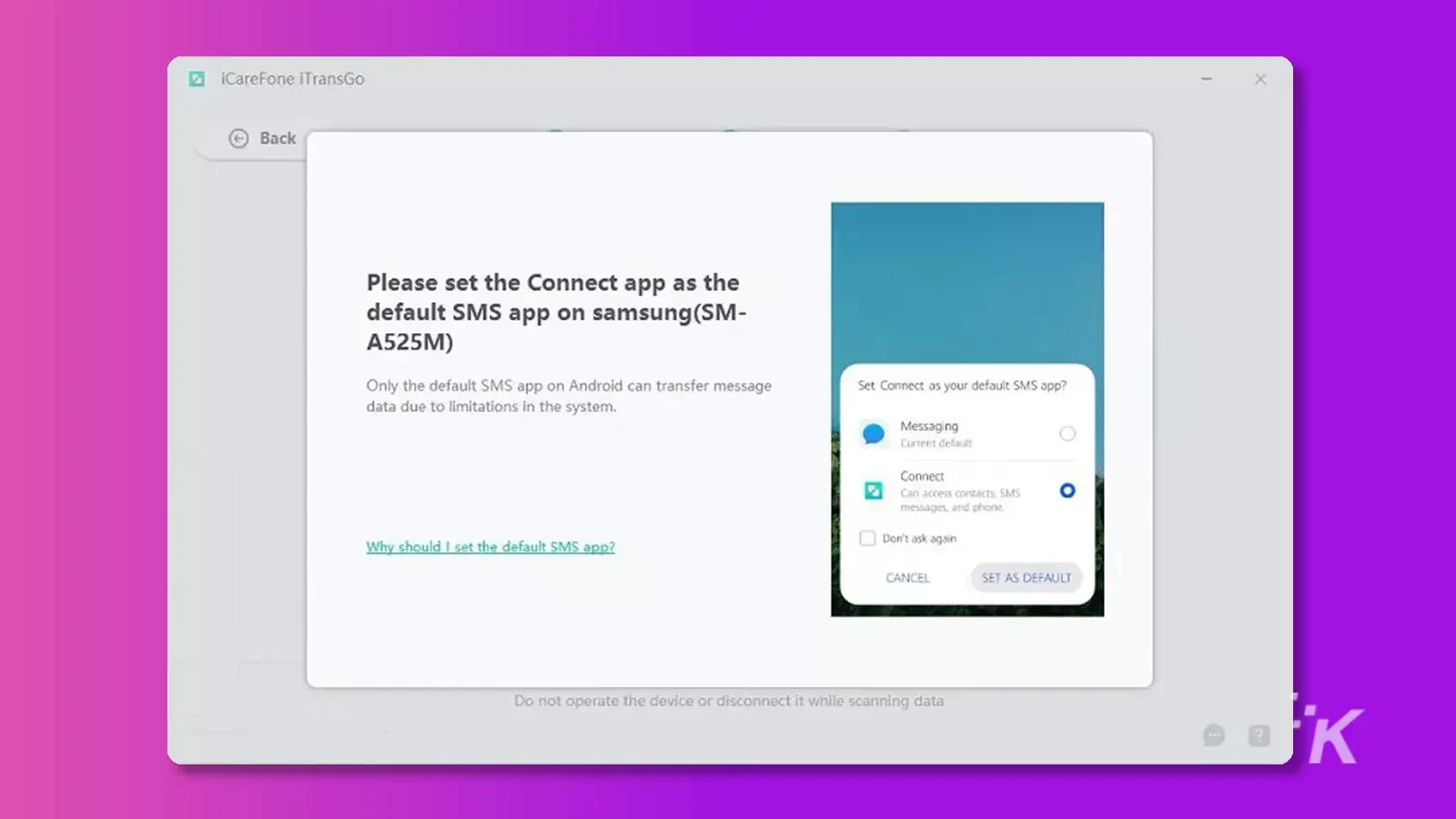
Pour continuer, cliquez sur "Démarrer l'analyse"
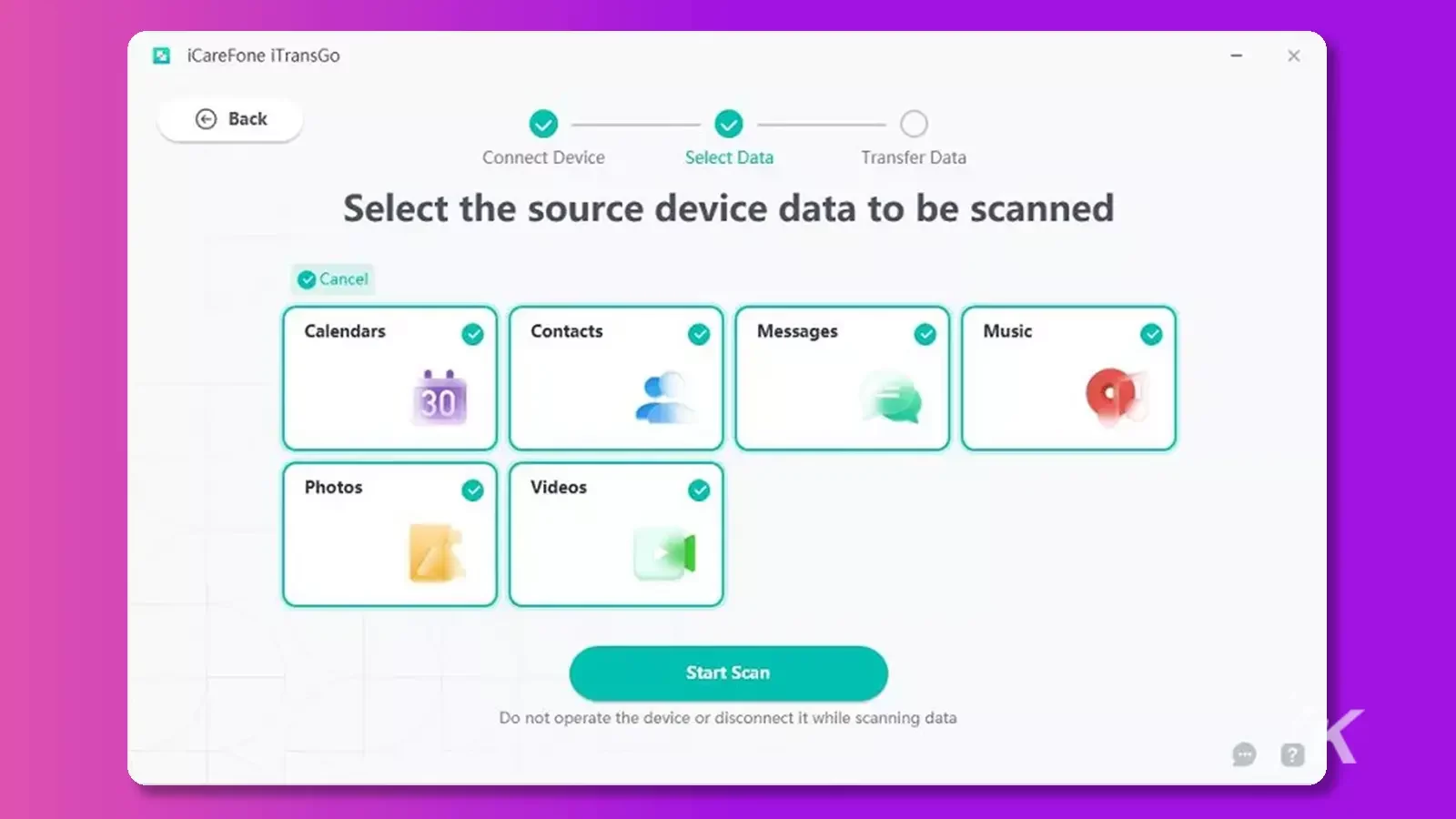
Pour transférer des contacts d'Android vers iPhone à l'aide de Tenorshare iCareFone iTransGo, il est important d'activer les autorisations nécessaires sur votre appareil Android avant de numériser et de transférer des données en raison des limites du système d'exploitation Android.
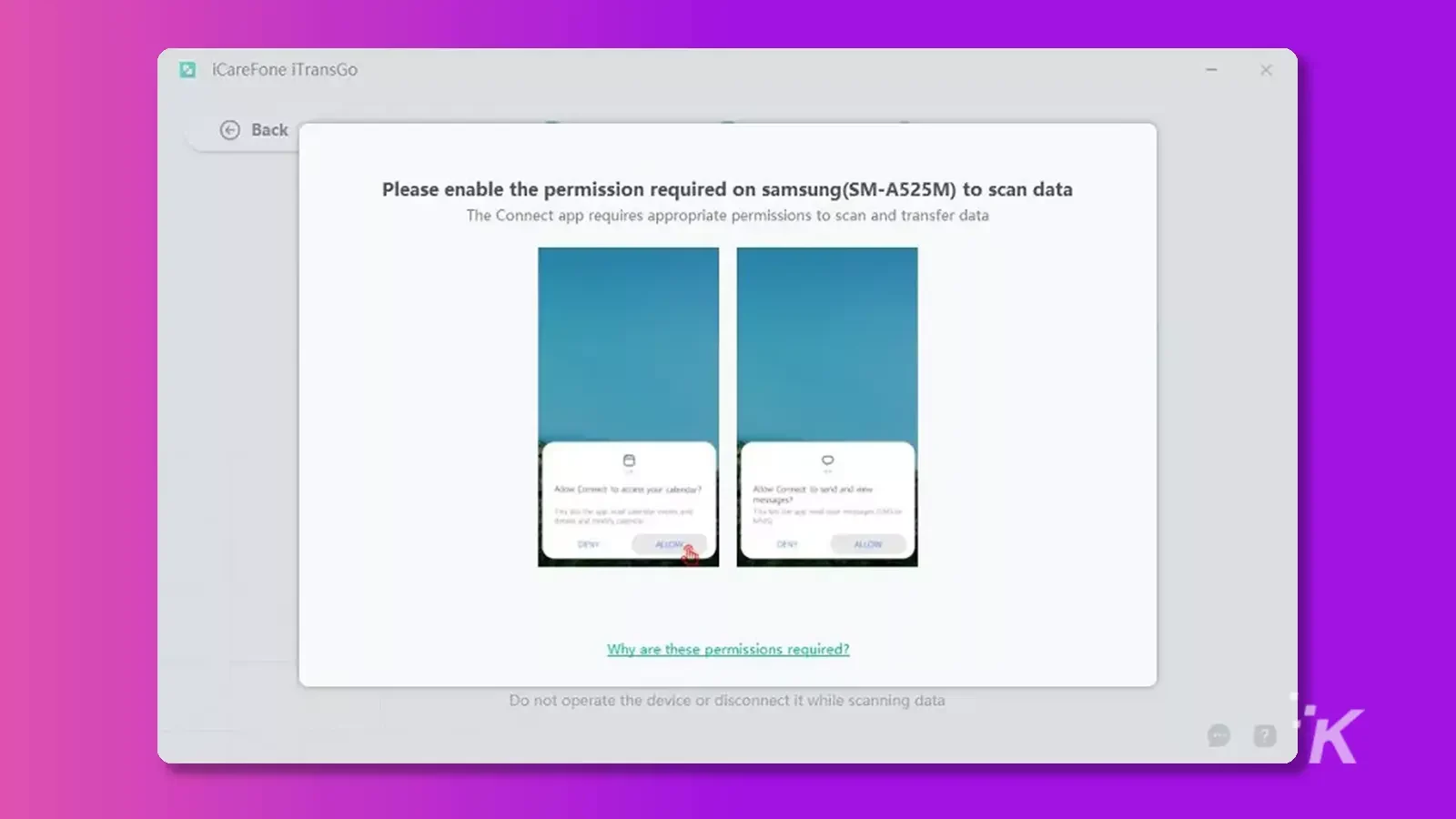
Après avoir activé les autorisations nécessaires sur votre appareil Android, Tenorshare iCareFone iTransGo commencera à analyser les données de votre appareil source.
En quelques secondes, vous pourrez voir des informations détaillées sur le nombre et la taille de vos données. Une fois le processus de numérisation terminé, cliquez sur le bouton "Transférer les données" pour poursuivre le processus de transfert
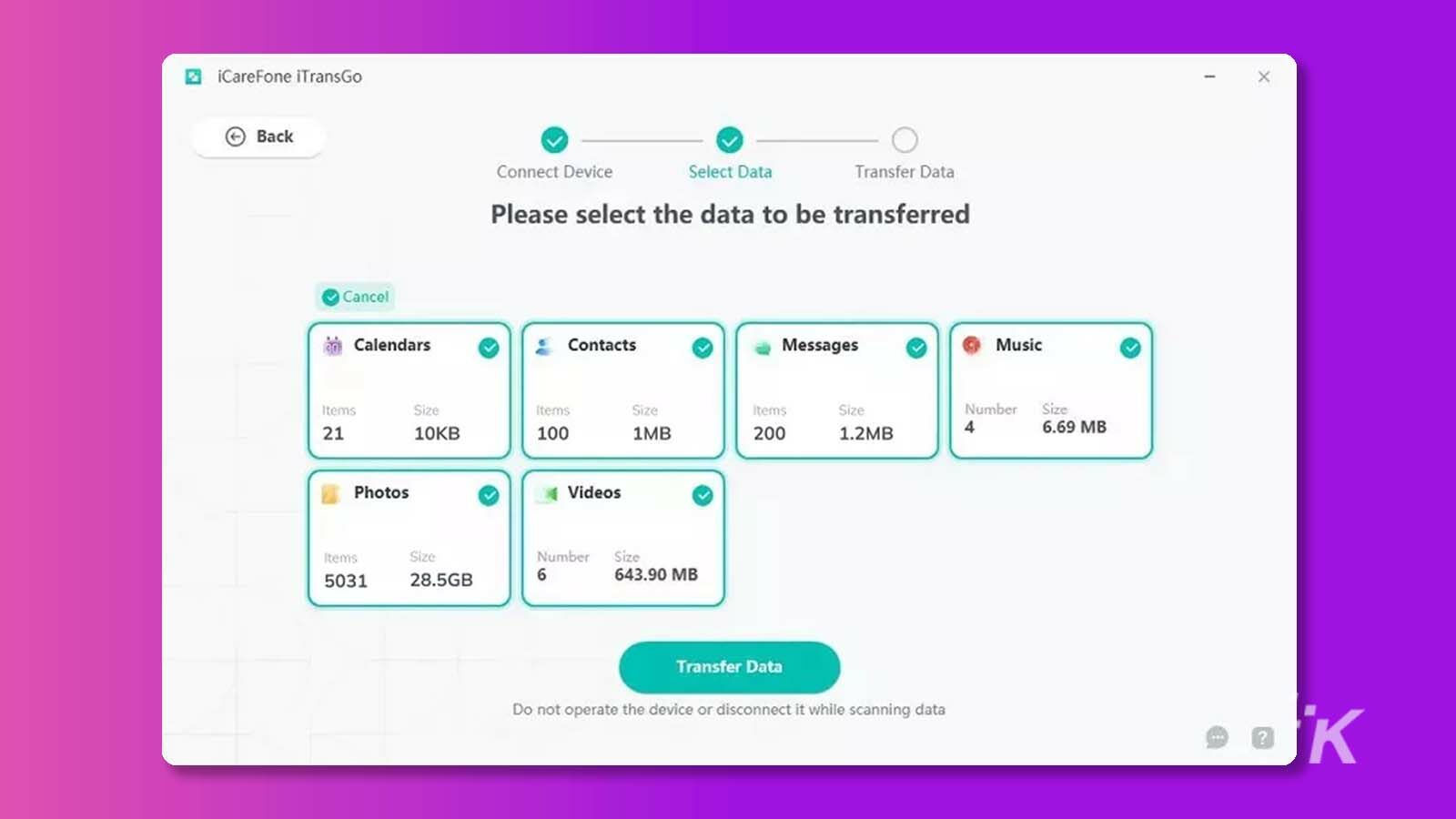
Étape 4 . Une fois que vous avez sélectionné les données à transférer, le processus commencera. Il est important de ne pas déconnecter l'un ou l'autre des appareils pendant ce temps. Le temps de transfert peut varier en fonction de la quantité de données.
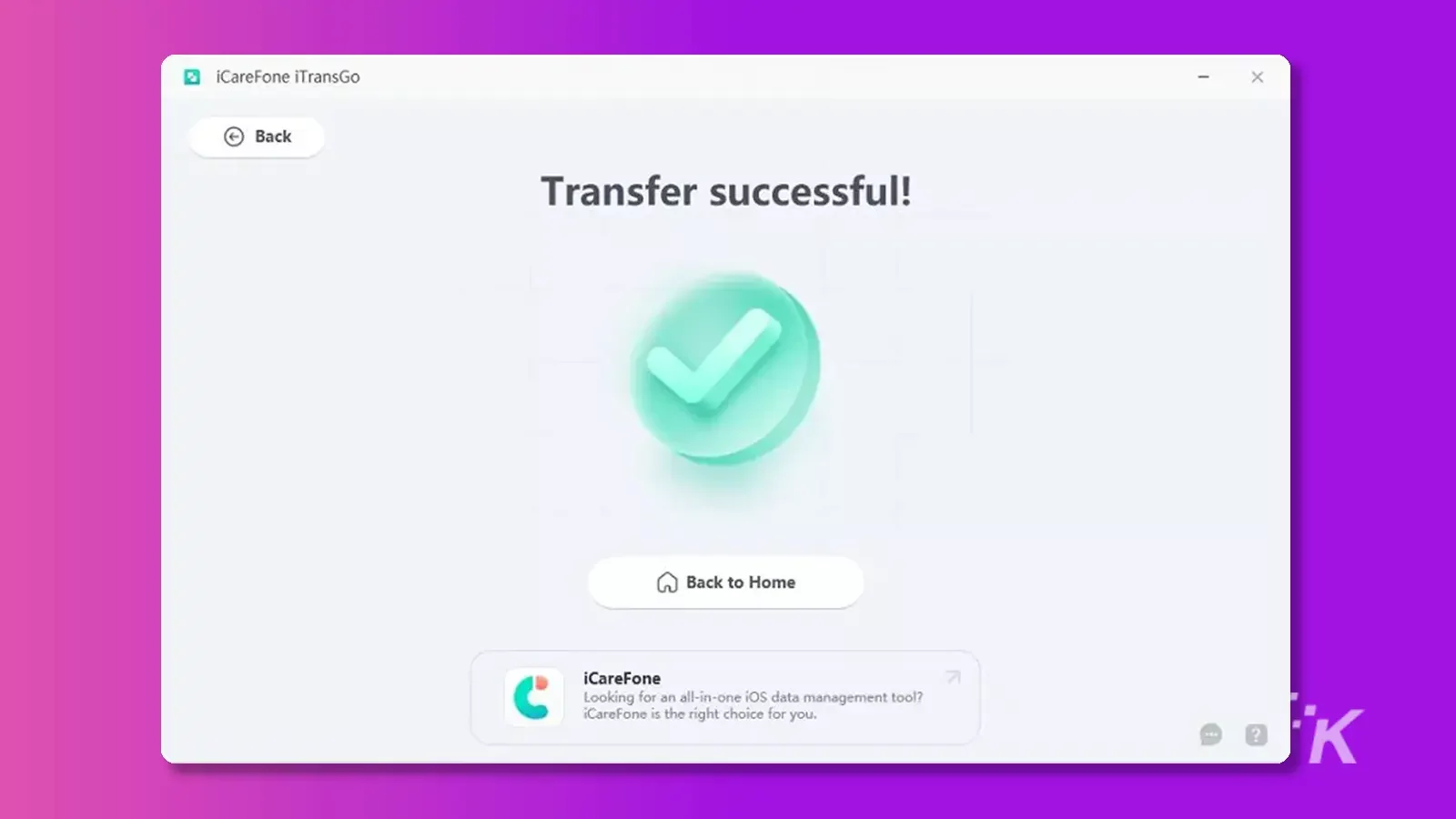
Comment transférer des contacts d'Android vers iPhone via un compte Google ?
Si vous préférez ne pas utiliser une application tierce pour transférer des contacts, vous pouvez également utiliser votre compte Gmail pour transférer des contacts via le cloud.
Cette méthode ne nécessite aucun échange de carte SIM, mais nécessite un compte Google et une connexion Internet stable. Avec cette méthode, vous pouvez facilement transférer des contacts d'Android vers iPhone sans logiciel supplémentaire.
Pour continuer à transférer vos contacts d'Android vers l'iPhone via Gmail, ouvrez l'application Paramètres sur votre iPhone.
De là, accédez à la section "Mail" et sélectionnez "Comptes"
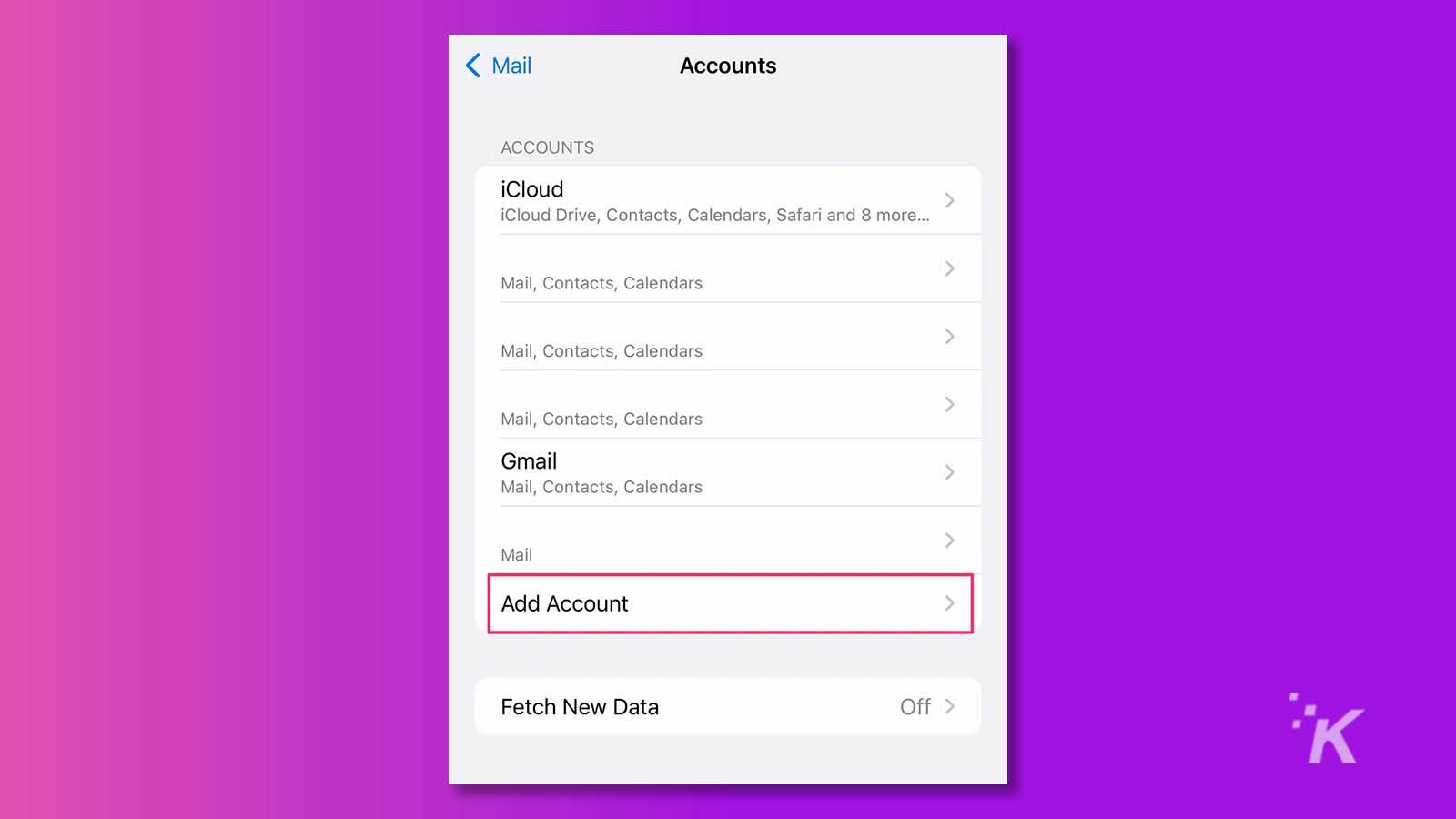
Après avoir sélectionné "Comptes" dans la section Courrier de votre iPhone de l'application Paramètres, appuyez sur "Ajouter un compte". De là, sélectionnez "Google" pour lier votre compte Gmail à votre iPhone.
Une fois que vous avez sélectionné "Google" comme type de compte à ajouter à votre iPhone, suivez les instructions à l'écran pour vous connecter à votre compte Google.
Cela permettra automatiquement à votre iPhone de synchroniser toutes vos informations Google, y compris les contacts.
En suivant ces étapes simples, vous pouvez facilement transférer des contacts d'Android vers iPhone en utilisant votre compte Google et les paramètres intégrés de votre iPhone.
Comment transférer des contacts via SIM ou eSIM ?
Que votre nouvel iPhone utilise une carte SIM ou une eSIM, vous pouvez importer des contacts enregistrés directement depuis les paramètres du téléphone.
- Pour assurer un transfert réussi des contacts de votre appareil Android vers votre iPhone, assurez-vous que tous vos contacts sont sauvegardés et exportés vers la carte SIM. Vous pouvez le faire en ouvrant l'application Contacts, en appuyant sur l'icône de menu, en sélectionnant "Gérer les contacts", puis "Importer ou exporter des contacts" et enfin "Exporter".
- Une fois que vous avez terminé d'exporter vos contacts vers la carte SIM, déplacez simplement la carte SIM dans votre nouvel iPhone pour transférer les contacts.
- Pour transférer des contacts de votre carte SIM vers votre iPhone, accédez à "Contacts" dans les paramètres de votre iPhone et sélectionnez "Importer les contacts SIM". Le processus de transfert ne devrait prendre que quelques minutes.
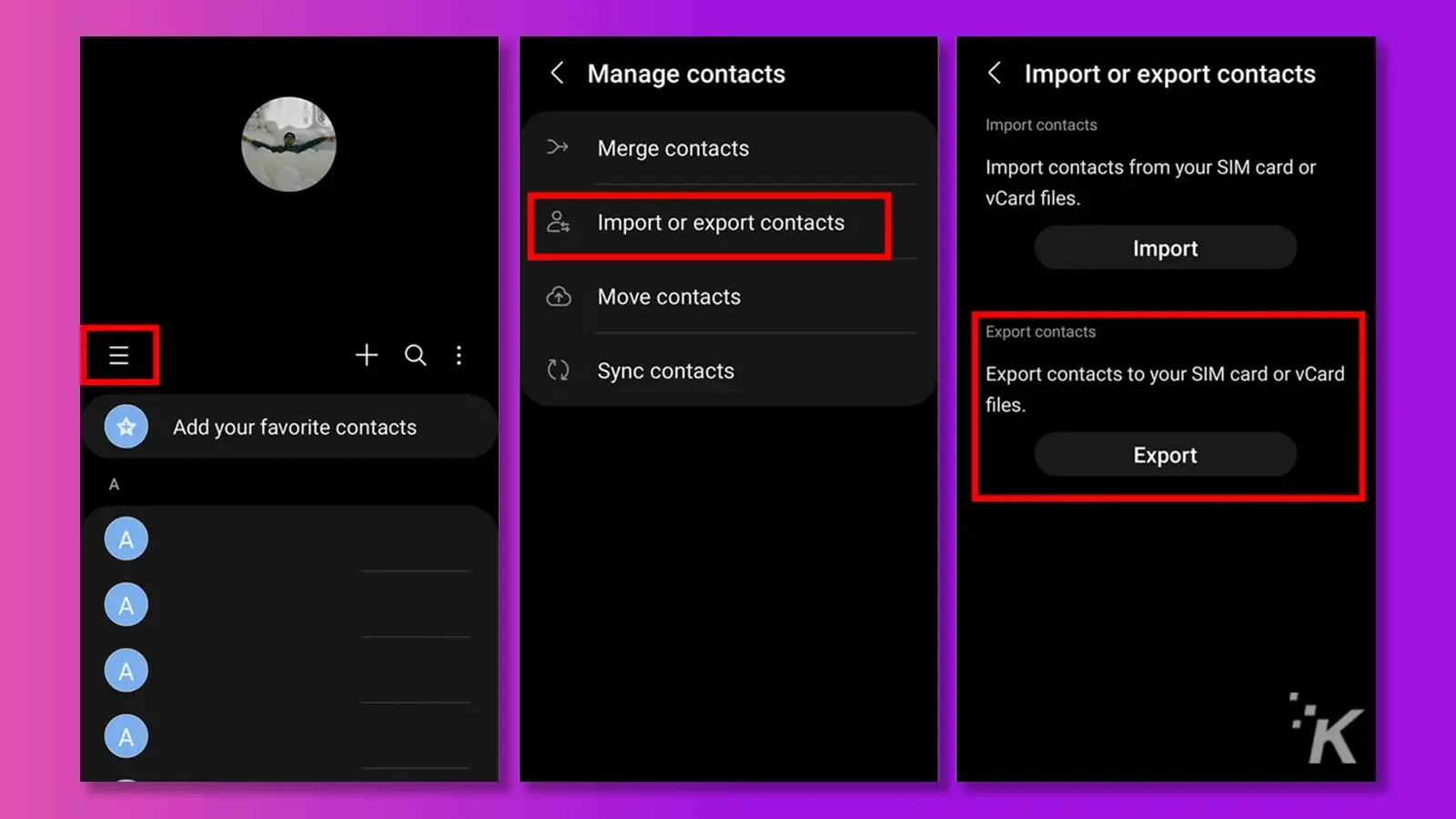
Partie 4 : Avantages de Tenorshare iCareFone iTransGo pour vous
Tenorshare iCareFone iTransGo offre de nombreux avantages pour transférer des contacts d'Android vers iPhone. Premièrement, le logiciel est facile à utiliser, même pour ceux qui ne sont pas férus de technologie.
Grâce à son interface conviviale, le transfert de contacts et d'autres fichiers devient un jeu d'enfant.
Deuxièmement, Tenorshare iCareFone iTransGo garantit que toutes les données transférées sont sécurisées et confidentielles, protégeant votre vie privée.
De plus, le logiciel permet le transfert transparent de contacts et d'autres fichiers sans avoir besoin d'une connexion Internet ou d'un stockage en nuage.
De plus, le logiciel est compatible avec une large gamme d'appareils Android et iOS, ce qui vous permet de transférer vos données quel que soit votre appareil.
Tenorshare iCareFone iTransGo est une solution fiable et efficace pour transférer des contacts d'Android vers iPhone.
Partie 5 : Pour tout résumer
En conclusion, le transfert de contacts d'Android vers l'iPhone est un processus qui peut être rendu simple et sans tracas en utilisant les bons outils.
Que vous utilisiez un logiciel tiers comme Tenorshare iCareFone iTransGo ou que vous optiez pour les paramètres intégrés sur votre iPhone ou votre compte Gmail, le processus est relativement simple.
Cependant, en suivant les bonnes étapes, vous pouvez vous assurer que tous vos contacts importants sont transférés de manière sécurisée et efficace vers votre nouvel appareil.
Quelle que soit la raison du passage d'Android à l'iPhone, le processus peut être transparent avec les bons outils, tels que Tenorshare iCareFone iTransGo.
En utilisant les avantages de ce logiciel, vous pouvez facilement et rapidement transférer des contacts d'Android vers iPhone et profiter des avantages de votre nouvel appareil.
Avez-vous des idées à ce sujet? Envoyez-nous une ligne ci-dessous dans les commentaires, ou transférez la discussion sur notre Twitter ou Facebook.
Recommandations des éditeurs :
- Comment tout transférer d'un ancien téléphone vers un iPhone 14
- Comment transférer des données d'Android vers iPhone 14/13/12/11/XS/8/7
- Comment déverrouiller votre iPhone sans mot de passe ou code d'activation iCloud
- L'application MobileTrans de Wondershare vous permet de transférer des messages d'Android vers iOS
Divulgation: Ceci est un article sponsorisé. Cependant, nos opinions, critiques et autres contenus éditoriaux ne sont pas influencés par le parrainage et restent objectifs .
